首页>>帮助中心>>Windows云服务器快速安装tomcat教程
Windows云服务器快速安装tomcat教程
2024/4/16 402次Windows云服务器快速安装tomcat教程
先确认windows云服务器是否安装了jdk(没有可以自行安装) 点此跳转jdk下载地址
先确认windows云服务器是否安装了jdk(没有可以自行安装) 点此跳转jdk下载地址
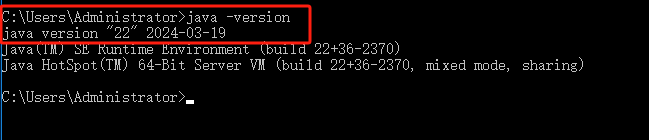
到tomcat官网下载tomcat的压缩包
在网页左边的菜单栏可以选择下载版本,选择任意版本,此处下载的是tomcat10
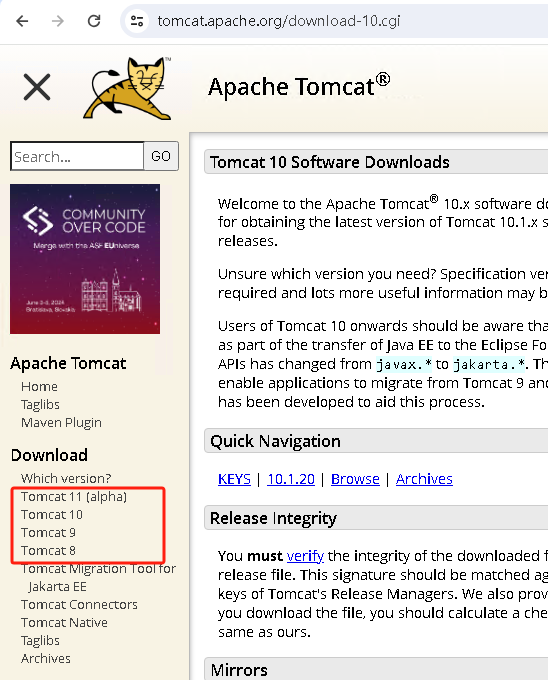
点击菜单栏的tomcat10,在右侧跳转的页面找到64位的zip压缩包,点击下载
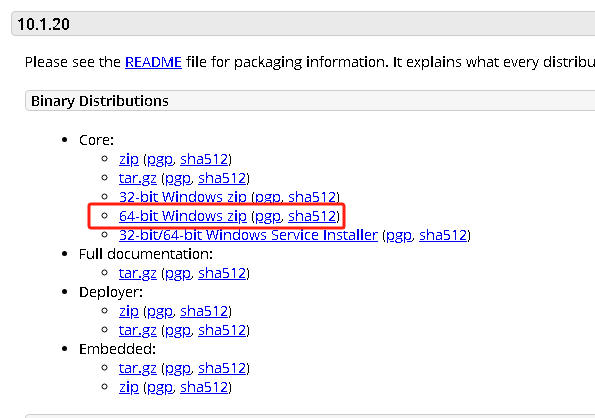
下载后解压到指定位置,此处安装到d盘
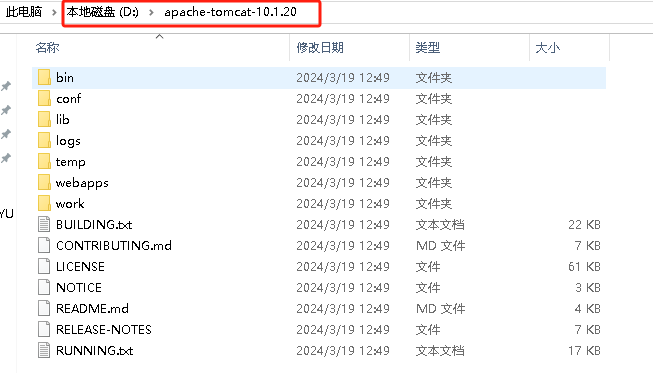
解压后,右键此电脑--属性,点击高级系统设置--环境变量
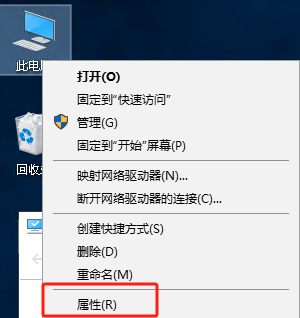
点击新建系统变量
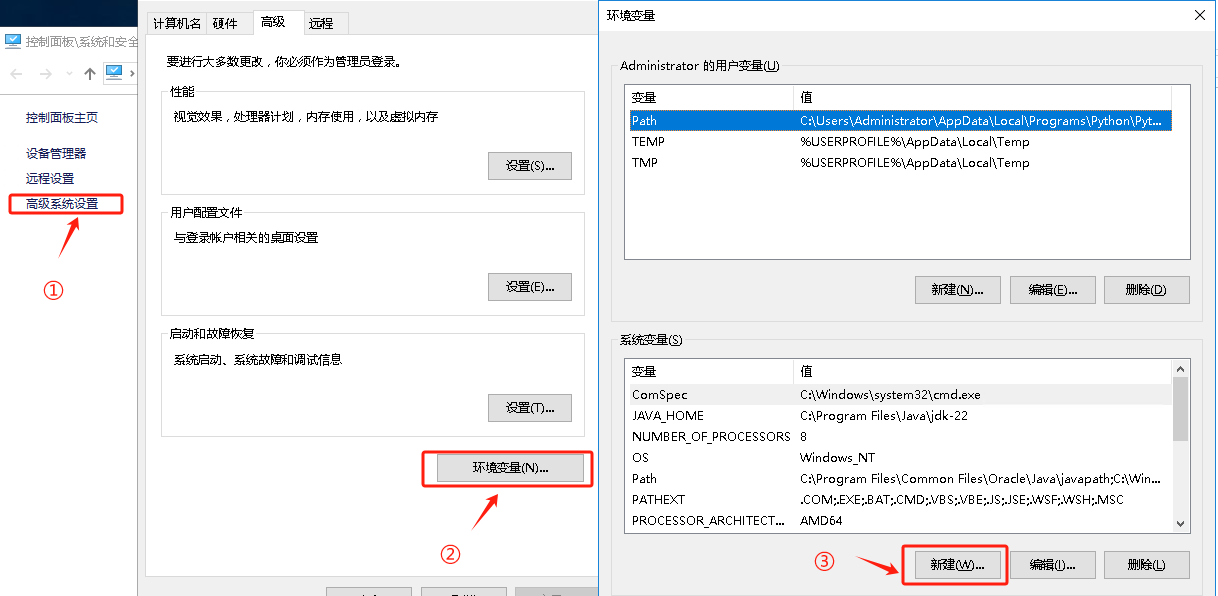
变量名为CATALINA_HOME,变量值为tomcat的解压路径,设置后点击确定
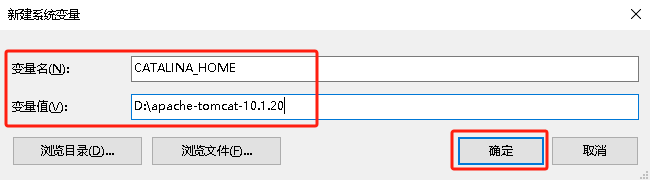
双击系统变量的Path
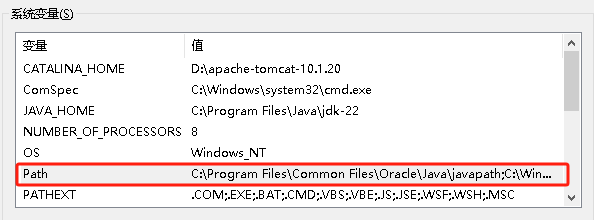
点击新建环境变量--%CATALINA_HOME%\bin
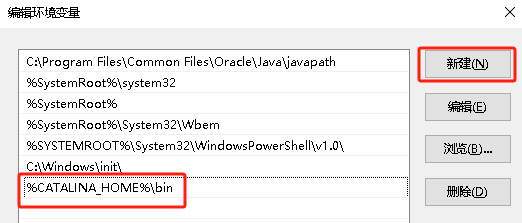
配置环境变量后,打开cmd,运行命令startup.bat,此时会弹出一个新的命令行窗口,即为配置成功
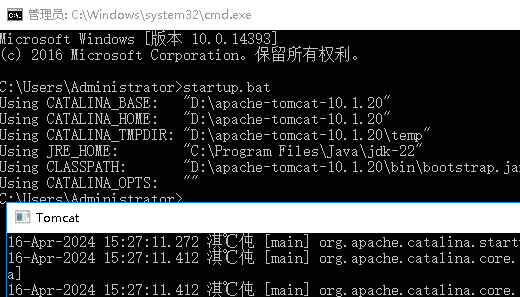
不需要关掉弹出的窗口,在浏览器内访问http://localhost:8080/,即可访问tomcat默认页面
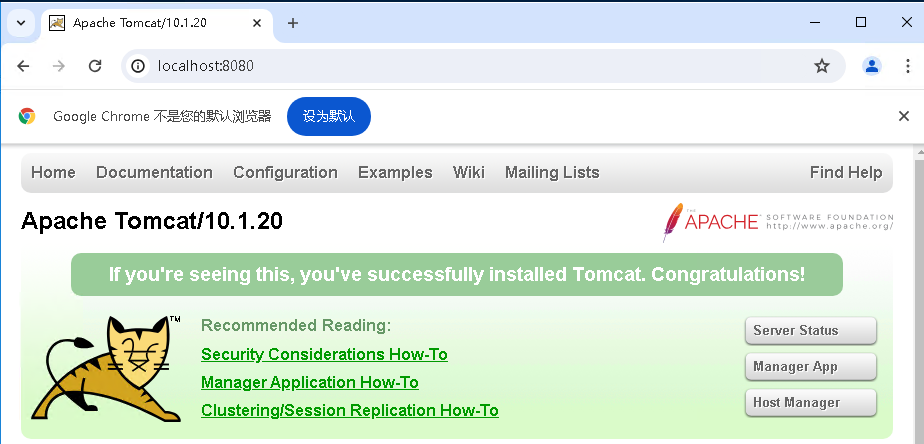
最新发布
版权声明
- 声明:本站所有文章,如无特殊说明或标注,均为本站原创发布。任何个人或组织,在未征得本站同意时,禁止复制、盗用、采集、发布本站内容到任何网站、书籍等各类媒体平台。如若本站内容侵犯了原著者的合法权益,可联系我们996811936@qq.com进行处理。